Rumah >Tutorial sistem >Siri Windows >Apakah yang perlu saya lakukan jika pemacu kad grafik tidak serasi dengan versi Windows? Pemacu kad grafik tidak serasi dengan versi Windows
Apakah yang perlu saya lakukan jika pemacu kad grafik tidak serasi dengan versi Windows? Pemacu kad grafik tidak serasi dengan versi Windows
- WBOYWBOYWBOYWBOYWBOYWBOYWBOYWBOYWBOYWBOYWBOYWBOYWBke hadapan
- 2024-02-13 23:39:321216semak imbas
Apabila editor php Xinyi menggunakan komputer, dia kadangkala menghadapi masalah ketidakserasian antara pemacu kad grafik dan versi Windows. Dalam kes ini, komputer mungkin mempunyai imej kabur atau berkelip, atau mungkin tidak dapat menjalankan aplikasi tertentu dengan betul. Untuk menyelesaikan masalah ini, mula-mula kita perlu mengesahkan bahawa memang terdapat isu keserasian antara pemacu kad grafik dan versi Windows. Setelah masalah disahkan, kami boleh mengambil beberapa langkah untuk menyelesaikan masalah, termasuk mengemas kini pemacu kad grafik, mengemas kini sistem Windows, menurunkan taraf pemacu kad grafik atau mendapatkan sokongan teknikal profesional. Melalui kaedah ini, kami dapat menyelesaikan masalah ketidakserasian antara pemacu kad grafik dan versi Windows, dengan itu memastikan operasi normal komputer.
Apakah yang perlu saya lakukan jika pemacu kad grafik tidak serasi dengan versi Windows?
Kaedah 1:
1 Anda boleh cuba melumpuhkan tandatangan pemandu untuk menyelesaikan masalah.
2. Buka tetapan sistem dan masukkan "Kemas Kini dan Keselamatan".
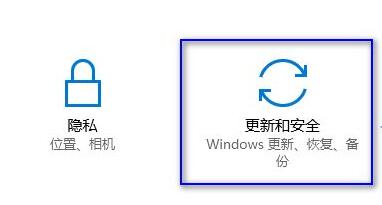
3 Kemudian klik pilihan "Pulihkan" di lajur kiri.
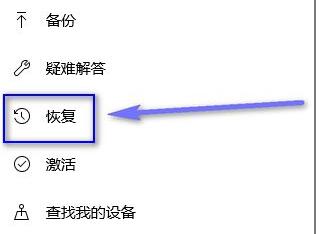
4. Cari Permulaan Lanjutan di sebelah kanan dan klik "Mulakan Semula Sekarang" (ia akan dimulakan semula secara automatik selepas mengklik, ingat untuk menyimpan fail penting).
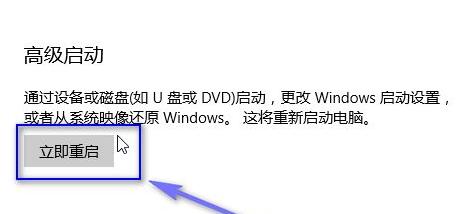
5. Selepas memulakan semula, anda akan memasuki antara muka winre dan pilih "Menyelesaikan masalah".
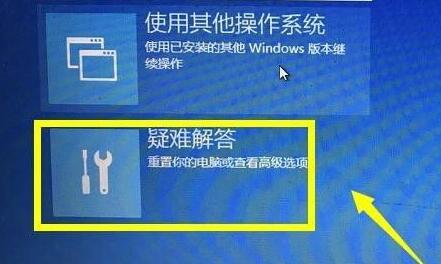
6 Kemudian klik "Pilihan Lanjutan" untuk masuk.
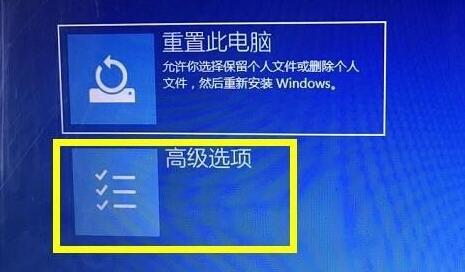
7. Kemudian cari dan masukkan "Tetapan Permulaan".

8 Tekan "F7" pada papan kekunci untuk melumpuhkan penguatkuasaan tandatangan pemandu.
9 Selepas pelumpuhan selesai, mulakan semula komputer dan cuba pasang pemacu sekali lagi.

Kaedah 2:
1 Masuk ke tapak web rasmi peranti kad grafik, cari peranti kad grafik anda dan muat turun pemacu yang sepadan.

Atas ialah kandungan terperinci Apakah yang perlu saya lakukan jika pemacu kad grafik tidak serasi dengan versi Windows? Pemacu kad grafik tidak serasi dengan versi Windows. Untuk maklumat lanjut, sila ikut artikel berkaitan lain di laman web China PHP!

